Czasami po aktualizacji iPada lub iPhone'a urządzenie może przestać odpowiadać, bez względu na to, które przyciski lub klawisze naciskasz. Ponieważ wydaje się, że nic nie działa, bolesne jest, że nie możesz nic zrobić. Tak właściwie, Tryb odzyskiwania iPada może być właśnie tym, czego potrzebujesz do radzenia sobie z niereagującym iPadem. Co to jest tryb odzyskiwania iPada? Jak ustawić iPada w trybie odzyskiwania? Jak wyprowadzić iPada z trybu odzyskiwania? Ten artykuł zawiera przydatne wskazówki i triki.

Możesz dowiedzieć się, jak skutecznie wprowadzać iPada w tryb odzyskiwania. Ta metoda dotyczy również innych urządzeń z systemem iOS, więc możesz to zrobić umieść iPhone'a 15/14/13/12/11/XS/XR/X/8/7/6s Plus w trybie odzyskiwania podobnie.
Krok 1Upewnij się, że masz najnowszą wersję iTunes.
Krok 2Podłącz iPada do komputera za pomocą kabla, a następnie iTunes wykryje urządzenie.
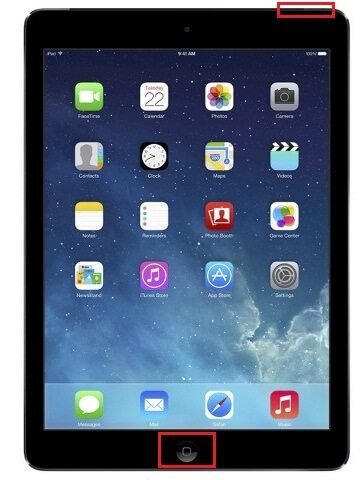
Krok 3Wymuś ponowne uruchomienie iPada: naciśnij przycisk Uśpij / Obudź i Początek Przycisk Uśpij / Obudź urządzenia iPad znajduje się w prawym górnym rogu. W związku z tym musisz nacisnąć ten przycisk Uśpij / Obudź wraz z przyciskiem Początek w dolnej środkowej części, jednocześnie trzymając iPada podłączonego do komputera. Nie zwalniaj i trzymaj wciśnięty, aż zobaczysz ekran odzyskiwania podobny do pokazanych zdjęć.

Krok 4Na komputerze otrzymasz od iTunes wiadomość z poleceniami „Przywróć” lub „Aktualizuj”. To znaczy, udało Ci się przełączyć iPada w tryb odzyskiwania. Od Ciebie zależy, które polecenie wolisz wykonać.
Więcej szczegółów na temat przejście do trybu odzyskiwania iPada są tutaj.

Usunięcie iPada z trybu odzyskiwania jest bardzo proste. Najpierw odłącz iPada na komputerze PC lub Mac, a następnie miękko zresetuj iPada, aby wyjść z trybu odzyskiwania iPada.
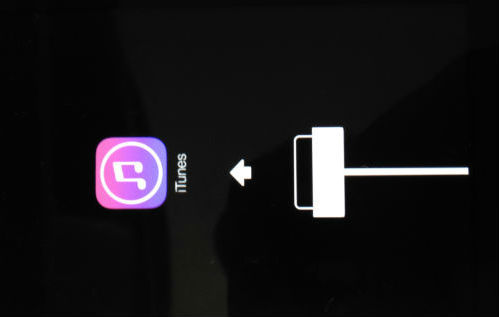
Krok 1Najpierw odłącz iPada od komputera.
Krok 2Naciśnij jednocześnie przyciski Sleep / Wake i Home, aż zobaczysz logo Apple na ekranie iPada.
Krok 3Gdy zobaczysz logo, puść przyciski. Następnie iPad uruchomi się normalnie.
Twój iPad utknął w trybie odzyskiwania? Podczas próby wyjścia iPada z trybu odzyskiwania nic nie działa. Jak naprawić iPada, który nie może wyjść z trybu odzyskiwania? Odzyskiwanie systemu iOS może ci pomóc. Odzyskiwanie systemu iOS to świetna opcja, którą możesz mieć na wypadek, gdyby Twój iPad znalazł się w trybie odzyskiwania, i nie możesz nic zrobić, aby usunąć iPada z trybu odzyskiwania. Pobierz i zainstaluj Odzyskiwanie systemu iOS na swoim komputerze.
Krok 1Uruchom odzyskiwanie systemu iOS
Po pobraniu uruchom Odzyskiwanie systemu iOS. Podłącz iPada do komputera kablem USB. Kliknij „Więcej narzędzi” w lewym module, a następnie wybierz opcję „Odzyskiwanie systemu iOS” w interfejsie. Następnie kliknij przycisk „Start”, aby rozpocząć odtwarzanie iPhone'a w trybie odzyskiwania.

Krok 2Wykryj tryb odzyskiwania iPada
Naciśnij przycisk „Start”, aby rozpocząć naprawianie białego ekranu śmierci iPada. Następnie ten inteligentny program wykryje, czy Twój iPad utknął w trybie DFU lub w trybie odzyskiwania.

Krok 3Pobierz oprogramowanie iOS
Jeśli twój iPad utknął w trybie odzyskiwania, program wkrótce wykryje twój model iPada. Następnie kliknij przycisk „Napraw”, aby pobrać odpowiednie oprogramowanie układowe iPada pasujące do iPada.

Następnie oprogramowanie układowe zostanie szybko pobrane.

Krok 4Napraw iPada w trybie odzyskiwania
Po zakończeniu pobierania oprogramowania układowego może automatycznie naprawić iPada w trybie ponownego wyszukiwania i natychmiast wyłączyć iPada z trybu odzyskiwania.

Proces do wyłącz iPhone'a z trybu przywracania jest taki sam jak proces iPada wspomniany powyżej. Poniżej dowiesz się, jak odzyskać iPada z odzyskiwania:


W tym artykule pokazujemy głównie wszystko na temat trybu odzyskiwania iPada, w tym jak ustawić iPada w trybie odzyskiwania, jak wyprowadzić iPada z trybu odzyskiwania, a także jak naprawić iPada, który utknął w trybie ponownego wyszukiwania. Jeśli masz coś, czego nie rozumiesz lub masz jakieś sugestie, zapraszamy do poinformowania nas.